
Melakukan streaming video dan audio dengan AirPlay
Dengan AirPlay, Anda dapat melakukan streaming video dan audio dari iPhone, iPad, atau Mac lain ke Mac Anda. Ini berarti Anda dapat menggunakan Mac Anda sebagai layar atau speaker untuk perangkat Anda lainnya. Anda juga dapat mencerminkan layar iPhone atau iPad Anda di Mac atau mencerminkan Mac di HDTV.

Sebelum Anda memulai
Pastikan hal berikut:
Kedua perangkat menyalakan Wi-Fi dan terhubung ke jaringan yang sama.
Jika Anda melakukan streaming di antara perangkat Apple Anda sendiri, masuk ke Akun Apple yang sama di kedua perangkat dapat berguna.
Kedua perangkat memenuhi persyaratan sistem minimum untuk melakukan AirPlay ke Mac.
Mengatur Mac untuk mengizinkan streaming dari perangkat lain
Di Mac, buka app Pengaturan Sistem
 .
.Klik Umum
 di bar samping. (Anda mungkin harus menggulir ke bawah.)
di bar samping. (Anda mungkin harus menggulir ke bawah.)Klik AirDrop & Handoff, lalu nyalakan Penerima AirPlay.
Klik menu pop-up di samping “Izinkan AirPlay untuk” dan pilih perangkat yang dapat menggunakan AirPlay untuk melakukan streaming konten ke Mac ini.
Hanya izinkan perangkat Anda: Jika Anda hanya ingin mengizinkan AirPlay dari perangkat yang masuk ke Akun Apple yang sama, pilih Pengguna Saat Ini.
Izinkan dari semua perangkat: Pilih “Siapa pun di Jaringan yang Sama” atau Semua Orang.
Untuk memerlukan kata sandi untuk menggunakan AirPlay dengan Mac, pilih opsi, lalu masukkan kata sandi.
Melakukan streaming foto atau video dari iPhone atau iPad ke Mac Anda
Ada dapat melakukan streaming foto dan video dari iPhone, iPad, atau Mac lain ke Mac Anda. Ini memungkinkan Anda untuk menggunakan Mac Anda sebagai layar.
Di iPhone, iPad, atau Mac lain, temukan foto atau video yang Anda ingin lakukan streaming.
Ketuk atau klik
 .
.Catatan: Di beberapa app, Anda mungkin harus mengetuk atau mengeklik tombol berbeda terlebih dahulu, seperti
 .
.Pilih Mac tujuan streaming dari daftar.
Catatan: Anda mungkin harus memasukkan kata sandi di perangkat Anda lainnya untuk melakukan streaming.
Gunakan kontrol pemutaran di iPhone atau iPad Anda.
Untuk berhenti melakukan streaming, lakukan hal berikut:
Di iPhone atau iPad:: Ketuk
 , lalu ketuk Matikan AirPlay.
, lalu ketuk Matikan AirPlay.Di Mac: Klik
 , batal pilih Mac Anda di daftar.
, batal pilih Mac Anda di daftar.
Kiat: Anda dapat mengatur iPhone atau iPad Anda untuk menemukan dan menghubungkan secara otomatis ke Apple TV yang sering digunakan atau TV cerdas saat memutar konten dari app yang biasa Anda gunakan dengan AirPlay. Untuk menyalakan atau mematikan fitur ini, buka Pengaturan ![]() > Umum > AirPlay & Kontinuitas, ketuk menu pop-up AirPlay Secara Otomatis, lalu pilih Otomatis, Jangan Pernah, atau Tanya.
> Umum > AirPlay & Kontinuitas, ketuk menu pop-up AirPlay Secara Otomatis, lalu pilih Otomatis, Jangan Pernah, atau Tanya.
Mencerminkan iPhone atau iPad di Mac Anda
Di iPhone atau iPad, buka Pusat Kontrol.
Ketuk
 , lalu pilih Mac Anda sebagai tujuan pemutaran.
, lalu pilih Mac Anda sebagai tujuan pemutaran.
Memutar audio dari iPhone, iPad, atau Mac lain di Mac Anda
Ada dapat menggunakan AirPlay untuk melakukan streaming audio dari iPhone, iPad, atau Mac lain ke Mac Anda. Ini memungkinkan Anda untuk menggunakan Mac Anda seperti speaker.
Di iPhone, iPad, atau Mac lain, buka app audio (seperti Podcast atau Musik), lalu pilih item yang akan diputar.
Ketuk atau klik
 , lalu pilih Mac Anda sebagai tujuan pemutaran.
, lalu pilih Mac Anda sebagai tujuan pemutaran.
Melakukan streaming video dari Mac Anda ke TV
Di Mac Anda, temukan video yang ingin Anda lakukan streaming.
Klik
 di kontrol pemutaran, lalu pilih Apple TV atau TV cerdas Anda.
di kontrol pemutaran, lalu pilih Apple TV atau TV cerdas Anda.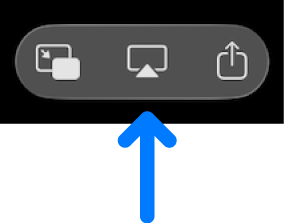
Untuk menghentikan streaming, klik
 di app streaming dari Mac Anda, lalu klik Mac Anda di daftar.
di app streaming dari Mac Anda, lalu klik Mac Anda di daftar.
Mencerminkan Mac Anda di TV
Di Mac Anda, klik
 di bar menu.
di bar menu.Klik
 , lalu pilih TV Anda.
, lalu pilih TV Anda.Jika diminta, masukkan kode empat digit di Mac Anda.
Ikuti instruksi pada layar untuk memilih apakah akan membagikan jendela atau untuk mencerminkan atau memperluas layar Mac ke TV Anda. Pilih Atur sebagai Default untuk menyimpan preferensi Anda dan melewati langkah ini lain kali Anda terhubung ke TV.
Untuk mengubah pilihan Anda, klik ![]() , lalu klik Ubah. Untuk menambahkan jendela tambahan, klik Tambah Jendela. Setelah selesai berbagi, klik tombol Hentikan.
, lalu klik Ubah. Untuk menambahkan jendela tambahan, klik Tambah Jendela. Setelah selesai berbagi, klik tombol Hentikan.
Melakukan streaming audio dari Mac Anda ke HomePod
Di Mac Anda, temukan audio yang ingin Anda lakukan streaming.
Klik
 atau
atau  , lalu pilih HomePod Anda.
, lalu pilih HomePod Anda.
Untuk menghentikan streaming, klik ![]() atau
atau ![]() di app streaming dari Mac Anda, lalu klik Mac Anda di daftar.
di app streaming dari Mac Anda, lalu klik Mac Anda di daftar.